使用非管理员帐户的常见问题及解决方法(图)
切换成管理员用户:从“开始”菜单选“注销”,再选“切换用户”;或者使用快捷键组合(Windows键+L)。Windows键通常在键盘左下方Ctrl键和Alt键之间,有时在笔记本电脑键盘的右上方。
右键菜单的“运行方式”:在需要管理员权限运行的程序文件上右键单击,选择“运行方式...”,出现运行帐号的选择界面。点选“下列用户”,在“用户名”中选择管理员帐号,输入密码,按“确定”,即可使用选择的管理员帐号运行该程序。
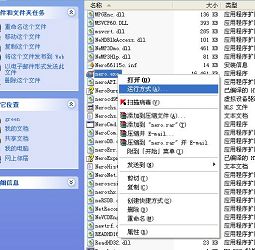 | 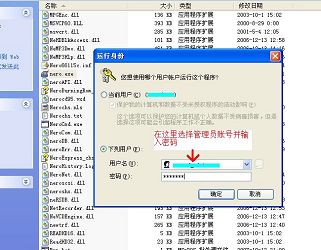 |
安装新软件
软件安装需要管理员权限。可以切换成管理员用户,安装完软件后再切换回非管理员用户来使用新安装的软件。也可以用滑鼠点选软件安装程序按右键选“运行方式”,选择管理员用户来安装软件。表面上看似乎增加了一些步骤,但正是这些步骤有效的防止了病毒木马的安装。比如通常开启Word文档和PDF文档时是不需要管理员权限的。使用非管理员开启Word文档或PDF文档时,这些文档中暗藏的木马就不能成功安装,也就不会让电脑中毒。最近发现的带病毒的Word文档和PDF文档在非管理员运行时都不起作用。使用破网软件时也不需要管理员权限,即使下载了捆绑木马的破网软件,用非管理员运行时也不会中毒。
使用控制面板修改系统设置
控制面板中的许多项目需要管理员权限。这里用切换用户就不合适,因为切换成管理员后修改的是管理员的设置,不是当前用户的设置。要修改当前用户的设置,需要用右键菜单的“运行方式”(左手按Shift键,右手按滑鼠的右键,“运行方式”的选项就会出现)。比如修改电脑当前用户的电源选项时就需要这样做。只有控制面板中的项目需要Shift键和右键同时按,对通常的程序按右键就可以了。
某些软件的运行需要管理员权限,比如刻录软件Nero 6,文件传输软件WS FTP Pro,系统备份软件Acronis True Image等,用右键菜单的“运行方式”选用管理员用户,以管理员身份就可以正常运行。通常先尝试直接运行,如果遇到困难,就用右键菜单的“运行方式”选用管理员用户来运行。这样的软件不多,多用几次就记住了该用非管理员用户还是管理员用户来运行。
安装硬件设备的驱动程序
安装硬件设备的驱动程序需要管理员权限。通常切换到管理员用户来操作比较方便。安装完再切换回非管理员用户。作为高级技巧的例子,也可以以管理员身份开启命令行(从开始菜单中找到命令行,用右键菜单的“运行方式”选用管理员用户来运行),从这个命令行启动的程序都是以管理员身份运行的。从这个命令行运行“compmgmt.msc”就可以以管理员身份运行电脑管理,从中找到设备管理器来安装硬件设备的驱动程序。
综上所述,切换用户和右键菜单的“运行方式”可以解决非管理员用户会遇到的绝大多数问题。日常电脑使用中大多数操作是不需要管理员权限的。使用非管理员可以以很小的代价(一点点不方便)换取极大的安全保障。防病毒软件通常只能检测已知的病毒木马,对新的或未知的病毒木马往往是没有防护作用的。在这种情况下只有非管理员帐户所受的限制可以挡住新的或未知的病毒木马执行。所以使用非管理员帐户是安全防护的一项根本措施。
为达到最好的防护,最好从一个从新安装系统作为起点开始启用非管理员用户。帐户的创建可以参照明慧文章(https://www.minghui.ca/mh/articles/2008/7/25/182571.html )。
XP和Vista的第一个用户缺省是管理员,所以一定要再创建一个用户。在XP中新创建的用户是非管理员用户。在Vista中创建新用户时选择标准用户。从这里开始,只在需要管理员权限的时候才使用管理员帐户,其它时候都用非管理员帐户。
English Version: https://en.minghui.org/html/articles/2008/8/5/99549.html



